Содержание
- 1 Подготовка к установке сетевой розетки
- 2 Как подключить сетевую розетку?
- 3 Что важно знать?
- 4 Подготовительные работы
- 5 Нюансы подключения
- 6 Особенности конструкции интернет розетки
- 7 Монтаж и подключение сетевой розетки
- 8 Обзор продукции известных брендов – производителей интернет розеток
- 9 Подключение коннектора для соединения компьютера с розеткой: пошаговая инструкция
- 10 Распространенные ошибки при монтаже компьютерных разъемов
В этой инструкции я покажу, как самостоятельно подключить компьютерную розетку. Речь идет о сетевой розетке RJ-45. Эти розетки используются для подключения устройств в локальную сеть Ethernet. Сейчас эти розетки не очень актуальные, так как есть Wi-Fi, и практически в каждом устройстве есть встроенный Wi-Fi модуль, или возможность подключения внешнего беспроводного модуля. Так что в большинстве случаев можно создать локальную сеть с выходом в интернет вообще без проводов, коннекторов, розеток и всего вот этого. Но тем не менее, многие в домах, в квартирах прокладывают сетевой кабель, устанавливают сетевые розетки и используют их для подключения разных устройств к роутеру, или модему. И в некоторых случаях лучше использовать подключение именно по кабелю, а не по Wi-Fi.
Главная фишка в том, что подключение любого устройства (будь то ПК, телевизор, игровая приставка) к маршрутизатору по кабелю будет работать намного стабильнее и быстрее, чем подключение по Wi-Fi. С Wi-Fi очень часто бывают разные проблемы: слабый уровень сигнала, низкая скорость, постоянно что-то отключается, вылетает из сети и т. д. С кабелем все намного проще – подключили и работает. Приходит от провайдера 100 Мбит/с и устройство по кабелю от роутера тоже получит 100 Мбит/с. Можно без проблем построить гигабитную сеть, и как минимум в домашней сети у вас будет скорость между устройствами 1 Гб/с (при условии, что роутер и устройство (клиент) у вас с гигабитными портами).
Чаще всего сетевые розетки используют в следующей схеме: в процессе ремонта прокладывается сетевой кабель (витая пара категории CAT5Е) из предполагаемого места установки маршрутизатора (чаще всего это отдельный щиток в коридоре, внутри квартиры) по разным комнатам. Где примерно будут установлены компьютеры, телевизоры и другие устройства, которые будут подключаться к интернету. Сетевые розетки обычно устанавливаются рядом с обычными розетками. Но витую пару нельзя прокладывать вместе с электрической проводкой (в один канал). С одного конца (возле маршрутизатора, или модема) кабель обжимается в коннектор RJ-45, а в комнатах устанавливаются сетевые розетки. Дальше к маршрутизатору подключается интернет (кабель от провайдера) и интернет розетки (в LAN-порты). После чего в разных комнатах дома, или квартиры мы получаем возможность подключится к роутеру по кабелю.
Это очень актуально в первую очередь для телевизоров. Да, сейчас практически все Smart TV телевизоры идут со встроенным Wi-Fi. Но работает он не всегда стабильно, на многих телевизорах нет поддержки 5 GHz, а в диапазоне 2.4 ГГц как правило не хватает скорости для просмотра видео в высоком качестве. То же самое с игровыми приставками. К персональным компьютерам, если они у вас есть, я тоже советовал бы прокладывать сетевой кабель и ставить компьютерные розетки. Особенно, если вы любите поиграть в онлайн игры. Геймеры со мной согласятся, что пинг по кабелю как правило ниже и соединение более стабильное.
Чаще всего для прокладки сетевых кабелей и подключения розеток вызывают специалистов. Не буду спорить, что монтаж компьютерной сети они скорее всего выполнят быстрее и качественнее. Но если у вас не сложная сеть, есть хоть какой-то опыт и понимание того, как это все устроено и работает, то можно справиться самостоятельно. А я вам постараюсь в этом помочь.
Подготовка к установке сетевой розетки
В этой статье речь пойдет именно о встраиваемых розетках, так как есть еще наружные (для наружной проводки, когда кабель проложен не в стене). Но порядок и сама схема подключения наружных розеток примерно такая же. Для начала нужно купить саму компьютерную розетку. Можете взять любую. Если хотите что-то более качественное, красивое и как правило легкое в установке – не экономьте (не покупайте самые дешевые). У меня розетка Makel. Недорогая. Что-то в районе 130 грн. (340 рублей). Есть еще много хороших вариантов от Schneider, Legrand, VIDEX, VIKO, Werkel, Lezard. Есть двойные розетки, есть с рамками и без них. Вот моя:
К розетке прокладывается кабель витая пара категории CAT5Е, или более продвинутый Cat.6. Это четырехпарный экранированный кабель. Розетка должна соответствовать категории кабеля. На розетке есть эта информация. У меня кабель CAT5Е и розетка тоже CAT5Е. Максимальная длина кабеля 100 метров.
Значит с одной стороны кабель подключается к компьютерной розетке, а с другой стороны обычно обжимается в коннектор RJ-45, и подключается к роутеру, модему, коммутатору.
В этой статье я не буду писать о том, как обжать сетевой кабель. На эту тему у нас уже есть две инструкции:
И еще может пригодится эта статья: как удлинить интернет кабель (сетевой кабель).
Все это сетевое оборудование можно купить в специализированных магазинах. Так же компьютерные розетки, сетевой кабель, коннекторы обычно продаются в магазинах цифровой техники.
Сетевой кабель должен быть проложен в обычный подрозетник. В который после подключения будет установлена и закреплена наша розетка. Если вы еще не проложили сетевой кабель, но собираетесь это делать, то оставляйте запас кабеля. Вроде как рекомендуется 1 метр. Но мне кажется, что это много. Думаю, 50 сантиметров будет более чем достаточно.
Еще один момент: способ подключения сетевой розетки может отличаться в зависимости от производителя. Именно сам процесс подключения витой пары и ее фиксации (зажима) в модуле розетки. Для подключения таких розеток специальный инструмент не нужен.
Как подключить сетевую розетку?
Для удобства подключения, можно из самого корпуса розетки вытянуть модуль, а после подключения вставить его обратно. В случае с моей розеткой Makel нужно открутить болтик и снять переднюю крышку. Затем отверткой надавить на пластмассовую защелку и выдавить модуль из корпуса розетки. Но делать это не обязательно, можно подключить розетку и в собранном виде.
Дальше снимаем с кабеля наружную изоляцию. Примерно 4-5 сантиметров.
Раскручиваем и выравниваем проводки в соответствии со схемой обжима. Схема обжима должна быть в инструкции с розеткой и на самой розетке. Там две схемы: 568A и 568B. Обычно используют 568B. Подробнее о схемах обжима сетевого кабеля можете почитать в этой статье.
Дальше на розетке (модуле) извлекаем фиксирующую планку и откидываем пластину, которая будет зажимать контакты.
Вставляем проводки витой пары в отверстия в соответствии со схемой обжима и сильно зажимаем их этой крышкой. После чего можно вставить фиксирующую планку.
Можно установить модуль обратно в корпус розетки (если вы его снимали).
Все готово! Нужно только спрятать сетевой кабель в подрозетник, вставить туда розетку и закрепить ее (как обычную розетку, выключатель). Дальше к этой розетке можно подключать устройства. Например, компьютер по этой инструкции.
Весь процесс подключения компьютерной розетки сводится к тому, что нужно вставить проводки витой пары в соответствии со схемой обжима и зафиксировать их. Ничего сложного. Обязательно оставляйте комментарии!
19
Что важно знать?
Как правило, применяется розетка с двумя витыми парами с четырьмя проводами (получается восемь жил). Каждая жила разделена по цветам и обладает персональной цветовой маркировкой. Они все необходимы для быстрой трансляции данных.
Разъем типа 8Р8С, который применяется для включения к гнезду, имеет следующий вид:
Инженеры-производители потратили много сил, разрабатывая такое интернет гнездо, которое пользователь смог самостоятельно установить и подключить к электрической сети, не имея опыта и специального приспособления. К тому же, потребитель должен произвести подключение так, чтобы надежность соединений и безопасность контактов оставались на высшем уровне.
Подготовительные работы
В примере употребляется изделие из модели Legrand Valena. Так как ее механизм подходит для многих серий электроустановочного оборудования Legrand, то она стала популярной среди потребителей.
Прежде чем приступать к установке компьютерной розетки своими руками, необходимо осуществить монтаж витой пары. Для этого в подрозетник выводится конец витой пары.
В первую очередь необходимо снять заднюю крышку из механизма. Для этого интернет-розетка должна быть повернута тыльной стороной к лицу. Это делается следующим образом: нужно повернуть по часовой стрелке (приблизительно на девяносто градусов) белый фиксатор. Как это правильно делается, показано на фото ниже:
После того, как фиксатор был повернут, он встает к корпусу разъема перпендикулярно и задняя часть конструкции легко отсоединяется от устройства. Затем необходимо просунуть сетевой кабель (витую пару) в центр задней крышки, которую предварительно сняли. Делается это со стороны фиксатора (внешняя сторона). После этого нужно оголить жилы. Для этого необходимо аккуратно снять с витой пары защитную оболочку.
Нюансы подключения
На задней крышке интернет розетки существуют пазы и наклейки, которые указывают, по какой схеме можно подключить устройство. Существует две схемы подключения – это А и В. Какой тип использовать зависит от того как соединены между собой оборудования.
На сегодня почти все сетевые конструкции самостоятельно распознают, по какой схеме было осуществлено подключение и если есть надобность, подстраиваются под нее. Но сетевая розетка, к которой нужно подключить механизм для выхода в интернет, устанавливается лучше всего по подсоединению проводов схемы В.
Согласно схеме требуется поместить провода витой пары определенной окраски в пазы крышки соответственного цвета.
Затем возвращаем крышку на прежнее место. Как только крышка заняла свое посадочное место, следует закрыть белый фиксатор. Для этого он поворачивается против часовой стрелки. Следует отметить, что неправильная установка крышки полностью исключена, так как на устройстве предусмотрены специальные элементы, которые на разъеме отображаются зеркально (выступ и паз). Поэтому установить элементы неправильно невозможно.
Но, возникает вопрос: как производится подключение интернет-розетки к кабелю, ведь изоляция с жил не снималась? Это и считается основным отличием сетевого гнезда от прочих электроустановочных конструкций. Площадки с контактами в компьютерной розетке – это две наточенные пластинки. Они располагаются так, что дистанция между ними равняется сечению медной двойной жилы.
Таким образом крышка со всеми введенными проводами помещается на свое прежнее место, а эти лезвия прорезают изоляцию витой пары и соприкасаются с сердцевинами, проводящими ток. Такое соединение надежно. Оно гарантирует бесперебойную устойчивую работу электронных конструкций. При этом работа будет осуществляться без избыточных утрат.
Затем следует убедиться, что установка жил осуществлена правильно и обрезать лишние концы витой пары, что торчат. Главное – это не позволить случайное замыкание любых кабелей между собой.
Осталось установить интернет-розетку в подрозетник, закрепить лицевую панель. Когда подключение к сети осуществлено, можно проверить какой результат получился. Установить и подключить любое сетевое устройство можно самому по этому методу. Даже если контактные группы будут в них отличаться, смысл не поменяется.
Например, есть такой механизм гнезда, подключение которого осуществляется вручную. То есть, каждый шнур витой пары втискивается в определенную клемму согласно номеру и цветовой маркировке провода, как показано на фото ниже. Это немного сложнее и дольше, чем установка интернет розетки серии Легранд. Но технология того, как установить и подключить устройство остается неизменной: жилы попадают в отверстие между заостренных пластин и касаются сердцевины, которая несет ток.
Важно! Прежде чем подключать кабель следует позвонить своему интернет провайдеру и уточнить какая схема подключения используется в квартире.
Напоследок рекомендуем просмотреть видео, в котором наглядно демонстрируются все этапы монтажа не только рассматриваемой розетки Legrand, но и изделий от других популярных фирм:
Теперь вы знаете, как производится установка и подключение интернет розетки своими руками. Надеемся, предоставленные схемы, видео и фото примеры пригодились вам в самостоятельном электромонтаже!
Наверняка вы не знаете:
—>
Данная процедура отличается от установки обычного разъема, потому что конструкция устройства иная и принцип его работы не имеет ничего общего с точкой электропитания на 220В. Однако, обладая необходимой информацией и навыками работы с электроприборами, пользователь вполне сможет сам произвести монтаж.
Содержание
Особенности конструкции интернет розетки
Описываемые изделия являются пассивным сетевым оборудованием, предназначенным для коммутации дивайсов к локальным сетям с помощью специальных разъединителей. Как и обычные розетки, устройства для интернет подключения, называемые RJ-45, могут быть наружными (накладными), устанавливаемыми поверх плоскости и внутренними (врезными), монтируемыми внутрь стены.

Основными составляющими компьютерного разъема являются:
- лицевая сторона – представляющая собой декоративную панель с гнездом для патч-кордов;
- обратная (внутренняя) часть – являющаяся по сути клеммником с контактами для проводов от интернет кабеля.
В розетку вводится сетевой кабель «витая пара», который содержит четыре скрутки по два проводка в каждой. Они разделяются на восемь проводников, имеющих различную цветовую окраску.
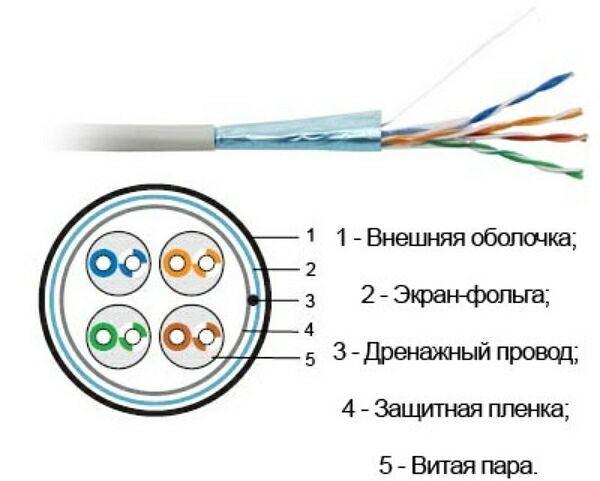
Каждый проводник подключается к соответствующему контакту розетки согласно определенной схеме. Такое соединение называется кроссировка. Более подробно ее выполнение описано в следующем разделе. Провода бывают двухпарные и четырехпарные. Первые используются в сетях, где передача сигнала происходит со скоростью менее 1 Гб/с. Но в наш скоростной век, все быстро меняется и поток данных во всемирной сети очень скоро может достигнуть значений в несколько гигабайт в секунду. Поэтому лучше использовать четырехпарные изделия, рассчитанные на скорость до 10 Гб/сек, чтобы избежать впоследствии переделок.
Монтаж и подключение сетевой розетки
Провод витая пара укладывается в кабель-канал или закрывается плинтусом. Свободный конец выводится через подрозетник наружу (при установке врезной модели) или оставляется незакрытым (если монтируется накладной вариант). Его длина оставляется достаточной, чтобы осуществлять необходимые работы. От самого края отступается 7-8 см и наружная оболочка с этого участка удаляется. Проводниковые пары раскручиваются, разъединяются и выпрямляются. Дальнейшие действия приведены в инструкции.
Пошаговая инструкция подключения RJ-45 проводом на четыре пары
- Корпус розетки разбирается, отсоединяется лицевая часть и откладывается в сторону
-
Открытая розетка на два разъема с цветовыми схемами подключения А, В На обратной стороне имеется цветовая схема подключения, представленная двумя вариантами: А и В. Для правильной коммутации необходимо, чтобы кроссировка розетки соответствовала схеме подключения коннектора, поэтому если его монтаж проводился другим мастером, нужно уточнить, каким способом произведена разводка. На территории России обычно используется схема «В»
- Обжать провода в клеммах розетки согласно выбранному варианту (цвет провода совпадает с цветом контакта). Например, как изображено на картинке, слева направо: коричневый, бело-коричневый, зеленый, бело-зеленый, оранжевый, бело-оранжевый, синий, бело-синий. Порядок проведения обжима лучше рассмотреть отдельным пунктом этой публикации

- Зафиксировать провод зажимом и провести предварительную проверку передачи сигнала через разъем. Для этого в разобранное устройство подключить коннектор от планшета, ноутбука или мобильного телефона и убедиться в наличии связи с интернетом
- Обрезать излишки проводков. Собрать розетку, соединив обе части. Закрепить ее на стене или в ней (зависимо от типа исполнения) также как обычную электрическую точку.
По окончании необходимо снова проверить работоспособность уже собранного устройства путем подключения ноутбука или иного гаджета. Читайте также статью: → «Как правильно установить и подключить розетку? Схемы подключения».
Подключение RJ-45 проводом на две витые пары
Подготовительные действия в данном случае производятся точно так, что и в предыдущем варианте. Отличием можно считать только само подключение. Вместо восьми проводников коммутируются четыре, имеющиеся в проводе. Задействуются контакты, соответствующие цвету проводков и отвечающие выбранной схеме «А» или «В». После этого проводится обжим, сборка и установка изделия, проверка передачи сигнала.

Практический совет: Следует помнить, что провод с двумя витыми парами используются для передачи данных со скоростью до 1 Гб/сек. При увеличении скорости интернет сигнала, провод придется заменить и все произведенные на нем подключения тоже.
Осуществление обжима проводов на контактах розетки
Как указывалось выше. При подсоединении проводков к клеммам устройства, необходимо провести их обжим. От этой процедуры будет зависеть качество работы всей системы. Не надо думать, что нужно скрупулезно снимать оболочку с каждого проводка, после чего сажать его на болтовое соединение, как это происходит в обычных электрических розетках. У системных разъемов контакты устроены так, что при плотном заведении на них проводника, они разрезают изоляционное покрытие и обеспечивают коммутацию с медной жилой. При этом зачищать тонкие проводки не нужно.
Такое качественное и надежное соединение достигается, когда провод заходит в контактную клемму до упора. Можно для этого воспользоваться ножом или тонкой отверткой. Но действовать необходимо крайне осторожно, чтобы не повредить провод. Читайте также статью: → «Как правильно соединить провода между собой: клеммы, колпачки, сварка, пайка, опрессовка».

Обзор продукции известных брендов – производителей интернет розеток
Знаменитые торговые марки Legrand, VIKO, Lezard, Schneider пользуются заслуженным авторитетом на мировом рынке. Продукция этих фирм отличается высоким качеством и надежностью, благодаря чему завоевала популярность среди потребителей. Некоторые изделия от разных производителей имеют отличия во внутреннем устройстве, но они только визуальные, а принцип подключения остается неизменным – выполнение кроссировки с соблюдением цветовой схемы и правильное производство обжима проводов в клемнике.


Для возможности проведения сравнительного анализа, вниманию пользователей предлагается ознакомиться с ценовыми значениями на товары перечисленных торговых марок
| Наименование бренда | Государство | Описание изделия | Цена, руб. |
| Legrand Valena | Франция | Интернет розетка RJ-45 на два гнезда | 820 |
| Lezard | Турция | // | 697 |
| Schneider | Франция | // | 780 |
| VIKO | Турция | // | 296 |
Указанные цены демонстрируют среднерыночную стоимость изделий и не могут отобразить полную картину ценового сегмента многочисленных моделей. Сведения приведены в качестве примера и не могут использоваться как информационная база. Каждая фирма имеет в своем ассортименте изделия, представляющие бюджетный вариант, а также товары премиум класса, рассчитанные на покупателя с высоким уровнем достатка.
Подключение коннектора для соединения компьютера с розеткой: пошаговая инструкция
Для соединения ноутбука с интернет розеткой необходимо иметь сетевой шнур, оборудованный на обоих концах коннекторами – переходными устройствами, обеспечивающими подключение в гнездо RJ-45. Кроссировка коннектора на провод с четырьмя витыми парами производится согласно цветовым схемам, предложенным на рисунке:
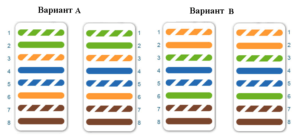
Процесс монтажа устройства на провод можно представить в виде пошаговой инструкции:
- Провод на конце освобождается от защитной оболочки, после чего проводники витых пар раскручиваются и выравниваются
- Проводки распределяются по цветам, указанным на соответствующей цветовой схеме и обрезаются по одной длине — 10-12 мм
- Разместив проводники плотно друг к другу, они все вместе заводятся в коннектор, после чего снова проверяется правильность их расположения
- С помощью обжимного инструмента производится обжим проводов в коннекторе.
Если обжимной инструмент недоступен, обжим можно произвести с помощью тонкой плоской отвертки. Для этого отверткой поочередно нужно нажать на каждый из контактов устройства, чтобы он до упора зажал находящийся в нем проводник. При этом встроенный микронож прорежет изоляцию проводков и обеспечит надежную коммутацию. Схема кроссировки интернет провода на коннекторе должна соответствовать схеме в розетке RJ-45. В противном случае подключение к всемирной сети будет недоступно.
Другие схемы подключения коннектора
Помимо коммутации компьютера с интернет разъемом, может понадобиться шнур для соединения компьютера с другим компьютером. В данном случае кроссировка будет отличаться на разных концах провода. Также не стоит забывать о 2-х парном проводе, который также нередко применяется для подключений.
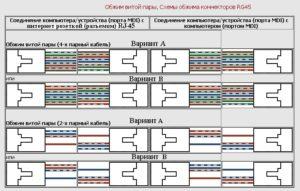
Приведенные на рисунке цветовые схемы помогут произвести кроссировку проводов для разных вариантов подключения. Читайте также статью: → «Принцип действия, критерии выбора и монтаж GSM розетки».
Распространенные ошибки при монтаже компьютерных разъемов
Наиболее часто встречаемые ошибки при установке розеток и коннекторов, связаны с невнимательным отношением к распределению проводов по цвету.
Ошибка 1. Компьютерная розетка установлена самостоятельно по варианту «В», а соединительный шнур приобретен вместе с гаджетом или отдельно, но уже в собранном виде. Пользователь без проверки начинает производить подключение. Ошибка заключается в том, что провод может быть смонтирован по схеме «А», в этом случае никакого соединения не будет. Перед применением нужно убедиться, что кроссировка коннектора произведена соответствующим образом.
Ошибка 2. Пользователь для обеспечения хорошего контакта пытается ножом зачистить проводки витой пары. Ошибка состоит в том, что это напрасная трата времени и сил. Передача сигнала от подобных процедур лучше не станет. Правильный обжим обеспечит быструю коммутацию и надежный контакт
Ошибка 3. Оставление слишком длинного свободного конца провода при проведении монтажа розетки. Ошибка выявится только после подсоединения провода, во время крепления устройства к стене или внутрь стены. Если длина кабеля не позволит поместить его в подрозетник, то всю процедуру подключения придется повторить снова, после его укорачивания. Поэтому не стоит оставлять большой кусок шнура — достаточно 15-20 см.
Ошибка 4. Использование некачественного изделия сомнительного производителя. Установка интернет розетки относится к тем вопросам, которые возникают довольно редко. Именно по этой причине не стоит экономить и ставить под угрозу пользование ресурсами глобальной сети. Лучше приобрести качественное устройство известного производителя. Тоже относится и к кабелям.
Практический совет: Если пользователь не имеет никакого представления о работе с розетками и проводами, лучше не пытаться провести монтаж и подключение самостоятельно. Рекомендуется воспользоваться услугами специалистов, которые все сделают грамотно и быстро.
В заключение хотелось бы отметить, что интернет – выдающееся достижение современной цивилизации. Отношение к возможности доступа к этому ресурсу должно быть ответственным. Правильно выполненные работы по монтажу компьютерной розетки и шнура с коннекторами обеспечат качественную и надежную связь с всемирной информационной системой.
Оцените качество статьи:Используемые источники:
- https://help-wifi.com/poleznoe-i-interesnoe/montazh-kompyuternoj-setevoj-rozetki-rj-45-svoimi-rukami/
- https://samelectrik.ru/kak-pravilno-podklyuchit-internet-rozetku.html
- http://electric-tolk.ru/podklyuchenie-internet-rozetki/

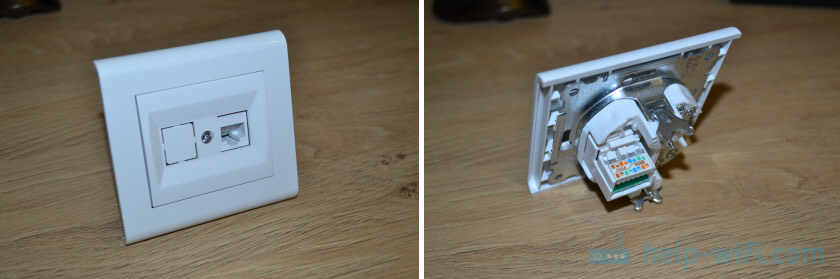

 Коннектор RJ 45 — распиновка по цветам, схема обжатия
Коннектор RJ 45 — распиновка по цветам, схема обжатия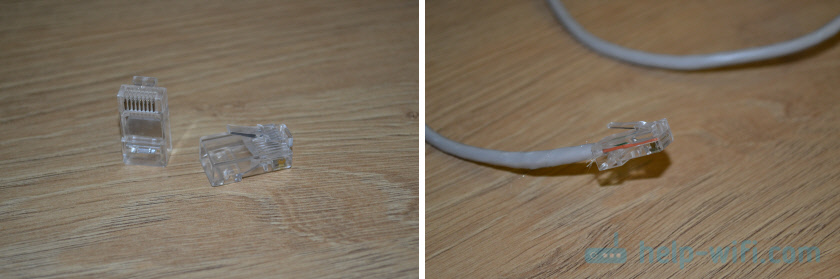

 Интернет розетка — путь к стабильному интернету
Интернет розетка — путь к стабильному интернету
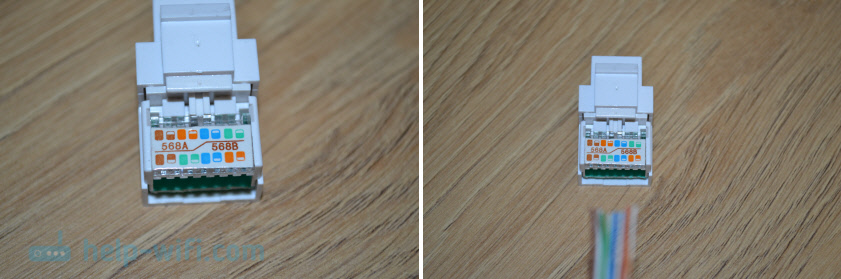
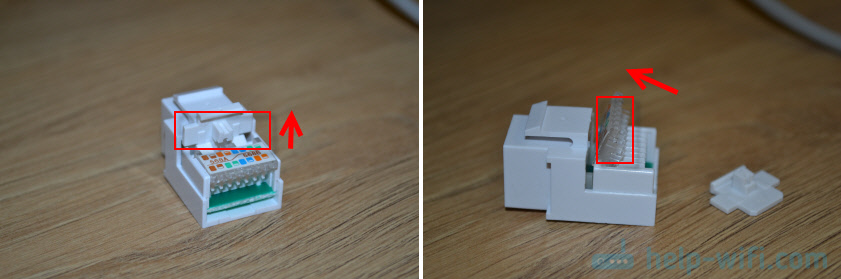
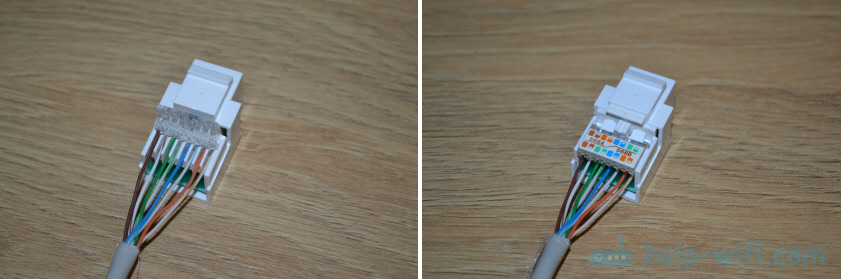

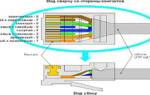 Подключение Интернет Кабеля к Розетке RJ-45 Legrand — Распиновка для Кабеля из 4 или 8 Проводов
Подключение Интернет Кабеля к Розетке RJ-45 Legrand — Распиновка для Кабеля из 4 или 8 Проводов







 Как подключить интернет-розетку: подготовка и пошаговая инструкция
Как подключить интернет-розетку: подготовка и пошаговая инструкция Компьютерные розетки RJ45 – виды, особенности применения и схемы подключения
Компьютерные розетки RJ45 – виды, особенности применения и схемы подключения Разновидности и инструкция по подключению интернет-розетки
Разновидности и инструкция по подключению интернет-розетки Как подключить сетевую интернет розетку RJ-45 — схема распиновки
Как подключить сетевую интернет розетку RJ-45 — схема распиновки